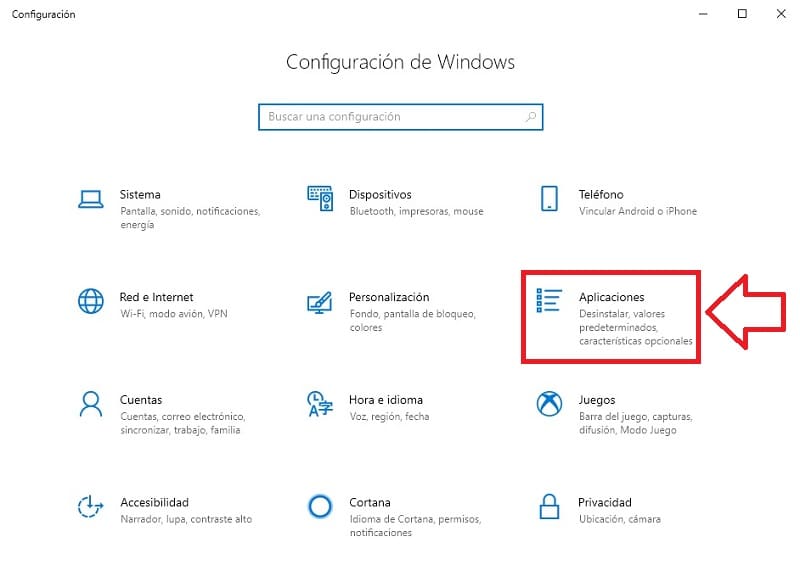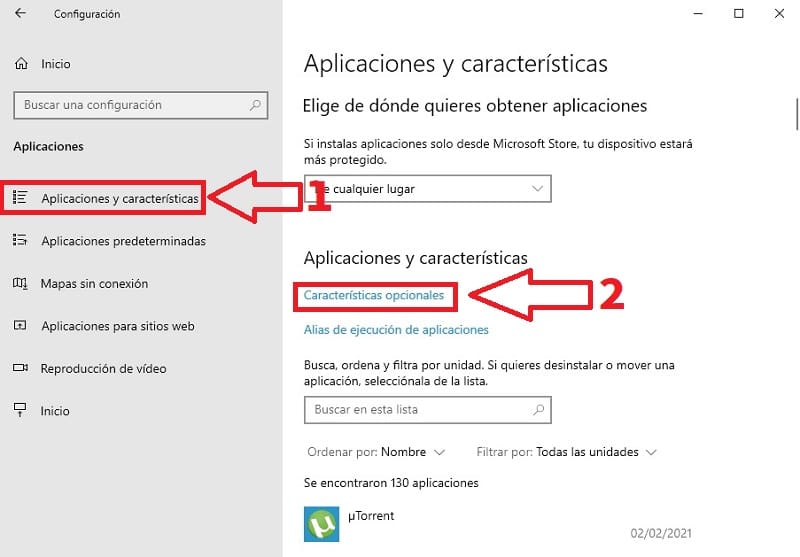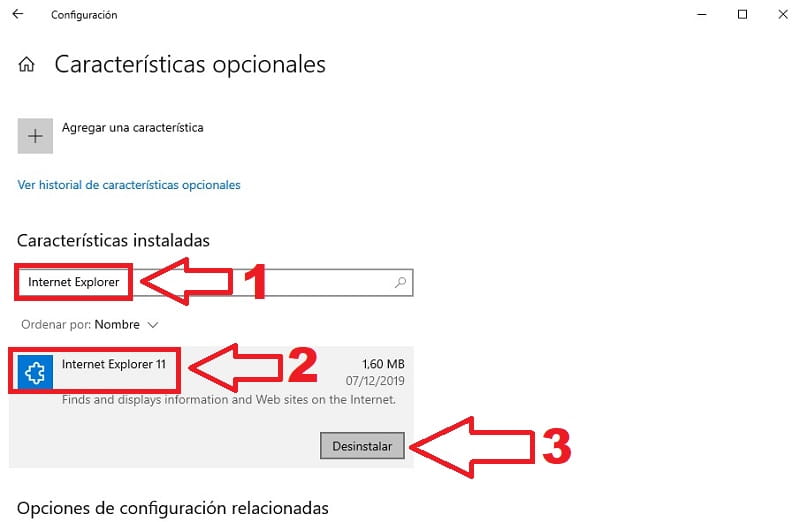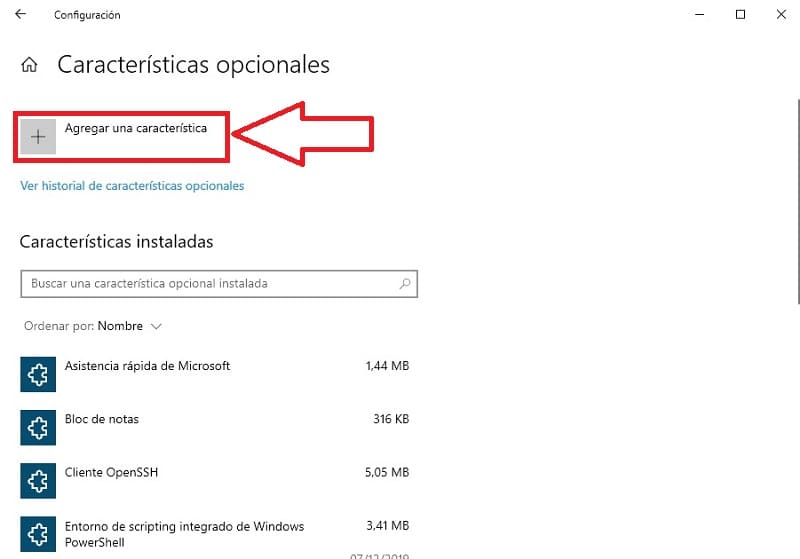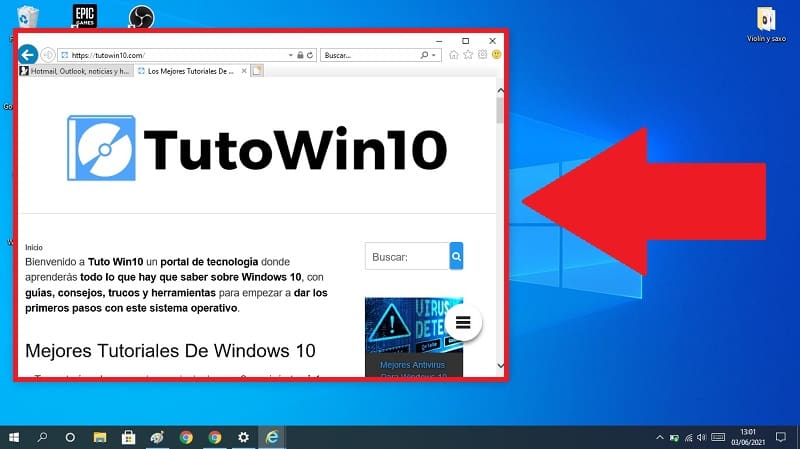
¿Usas otro navegador de PC y te gustaría desinstalar Internet Explorer 11 en Windows 10 por completo?. Pues bienvenido a TutoWin10, a lo largo de este sencillo tutorial te explicaremos como puedes deshacerte de este antiguo navegador de Microsoft de tu ordenador, todo explicado a través de fotos y vídeos explicativos paso a paso.
Tabla De Contenidos
¿Se Puede Desinstalar Internet Explorer En Windows 10?
Sí, así que te aconsejo que leas el siguiente videotutorial hasta el final ya que después de hacerlo no volverás más a decir eso de «No puedo desinstalar Internet Explorer 11 en Windows 10».
Quizás Te Interese 👇👇
- Cambiar El Navegador Predeterminado En Windows 10
- Quitar Y Poner Microsoft Edge Como Navegador Predeterminado
- Mejores Navegadores Para Windows XP
- Mejores Navegadores Para Windows 7
Como Desinstalar Internet Explorer 11 Por Completo En Windows 10 Paso a Paso 2024
El primer paso sería acceder a la configuración de Windows 👈 aquí te explico como se hace, no obstante puedes entrar fácilmente con tan solo usar el siguiente atajo rápido de teclado:
- Windows + I.
Una vez dentro de la «Configuración» tan solo tendremos que entrar en «Aplicaciones» tal y como puedes ver en la siguiente imagen 👇.
- Ahora tendremos que centrarnos en la parte izquierda de la pantalla y nos situamos en «Aplicaciones y Características».
- Para luego ir al lado derecho y seleccionar «Características Opcionales».
Aquí tendremos que buscar en «Características Instaladas» este arcaico navegador por lo que deberemos de hacer lo siguiente:
- Ponemos en el buscador «Internet Explorer».
- Seleccionamos la mejor coincidencia.
- Le damos a «Desinstalar».
De esta manera tan sencilla podremos eliminar Internet Explorer 11 de Win 10 para siempre pero.. ¿Y si lo queremos volver a reinstalar?, ¿Cómo se hace? pues a continuación te lo explicamos paso a paso.
Como Descargar e Instalar Internet Explorer 11 En Windows 10 Fácil y Rápido 2024
Para volver a descargar IE 11 en Win 10 deberemos de volver a entrar en «Aplicaciones» en la configuración del sistema por lo que deberemos de acceder a ella pulsando las teclas:
- Windows + I.
- Entramos en «Aplicaciones y Características».
- Seleccionamos «Características Opcionales».
En la siguiente pantalla le daremos a «Agregar una Característica».
- Por último hacemos una búsqueda con Internet Explorer 11.
- Marcamos la mejor coincidencia.
- Procedemos a «Instalar».
Y esto sería todo, recuerda que si tienes alguna duda siempre puedes dejarme un comentario e intentaré responder lo antes posible. No olvides compartir este artículo con tus personas más allegadas a las que creas que puedes ayudar.. ¡Muchas gracias!.